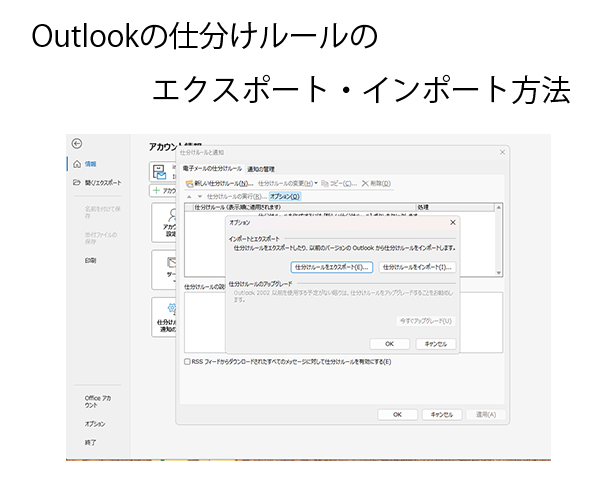皆さんは業務でメールを使用される際、メールの仕分けルールを作成し、業務の効率化を図られているかと思います。
しかし、新しいパソコンに切り替えたり、別のPCでも同じようにOutlookを使用したい場合、メールの仕分けルールはどうされていますか?
ルールが少ない場合は1から設定し直すことも可能ですが、ルールが多い場合は設定を一つずつ再構築するのは非常に手間がかかります。
実際に私共でも、旧パソコンから新しいパソコンへの切り替えサポートを行う際に「仕分けルールも移行してほしい」というご依頼をよくいただきます。
そこで今回は、そんな時に便利な「Outlookの仕分けルールをエクスポート・インポートする方法」をご紹介いたします。
メールの仕分けルール移行の事前準備
仕分けルールを移行する前に、以下の準備をしておきましょう。
1.Outlookのバージョンを確認する
Outlookのバージョンが異なっても手順は同じですが、一部画面の表示が異なる場合があるため
2.移行元・移行先のパソコンのアカウントを同じ設定にする
仕分けルールは、基本的に同じメールアカウントが設定されていないと正しく動作しないため、移行先のパソコンに移行元と同じメールアカウントを設定する必要があります。
3.USBメモリやクラウドストレージを用意する
エクスポートしたルール(ファイル)を移行先のパソコンに移すために使用する必要があります。
仕分けルールのエクスポート方法
まずは旧パソコンで使用している仕分けルールをエクスポートします。
※今回はエクスポート・インポート共にOutlook2021にて説明します。
STEP1.Outlookを起動し、メニューの「ファイル」タブをクリックします。
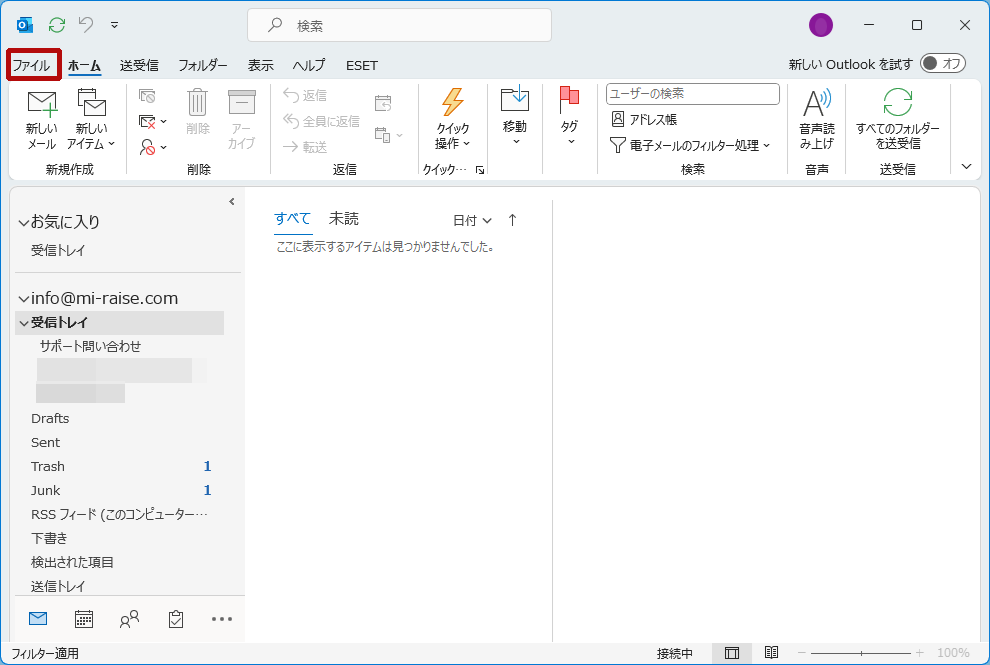
STEP2.左側メニューから「情報」→「ルールと通知の管理」をクリック
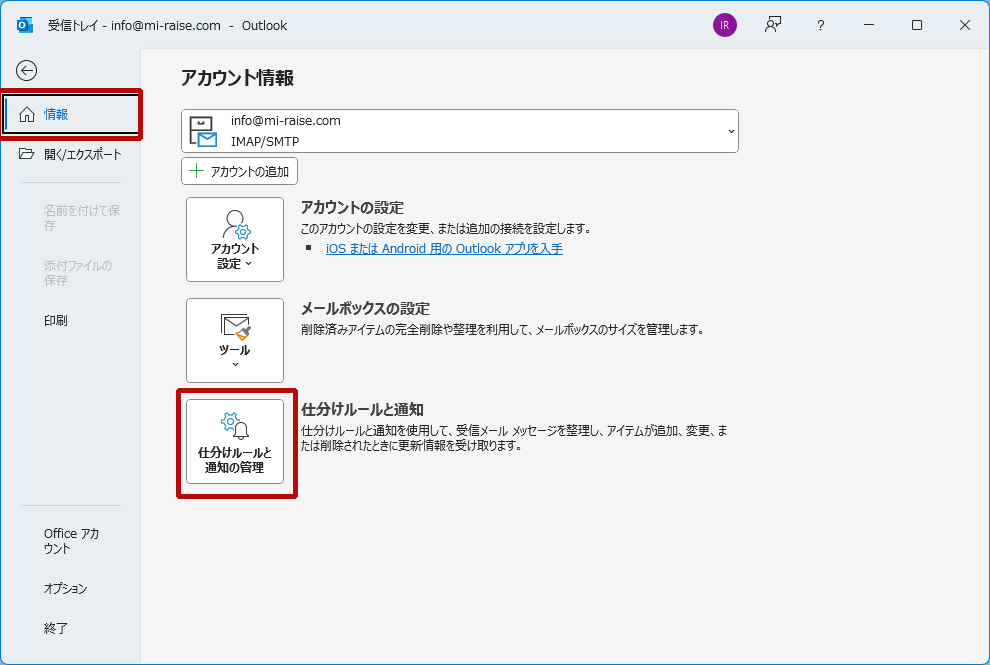
STEP3.「ルールと通知」ウィンドウが表示されたら、右上にある「オプション」ボタンをクリックします。
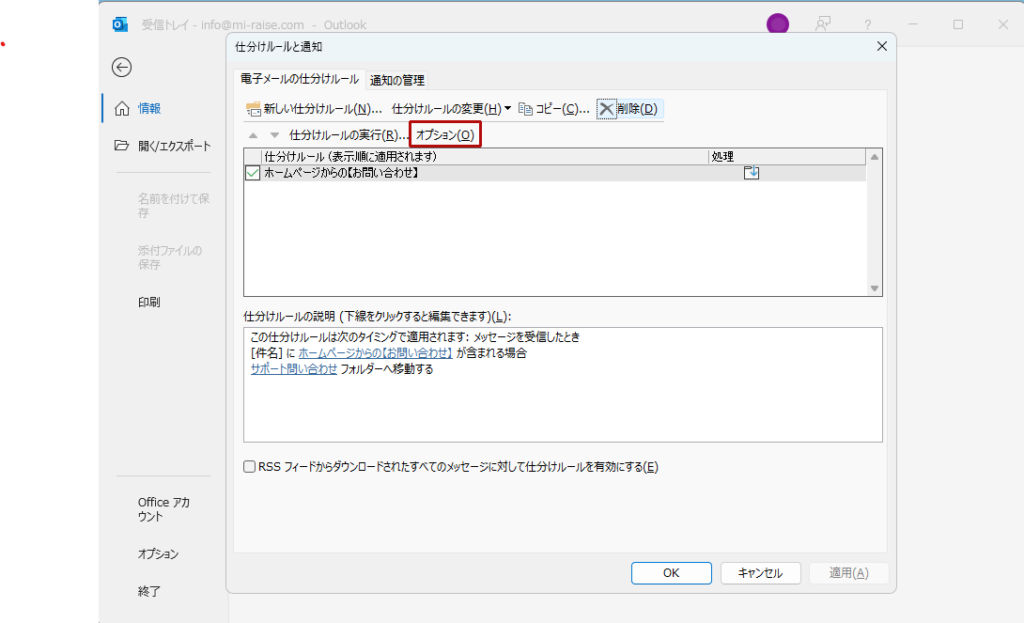
STEP4.「エクスポート」ボタンを選択します。
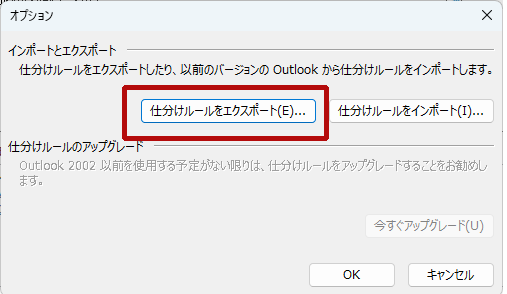
STEP5.ファイル名を入力し、保存場所を指定してルールファイルを「保存」します。
※今回は例としてMail_ruleという名前にしております
※ルールファイルの拡張子は.rwzとなります。
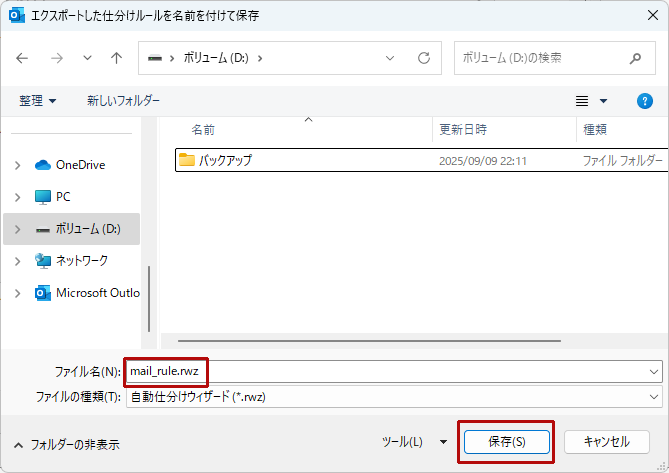
仕分けルールのインポート方法
次に、新しいパソコンで仕分けルールをインポートします。
STEP1.移行先PCでOutlookを起動し、「ファイル」タブをクリック
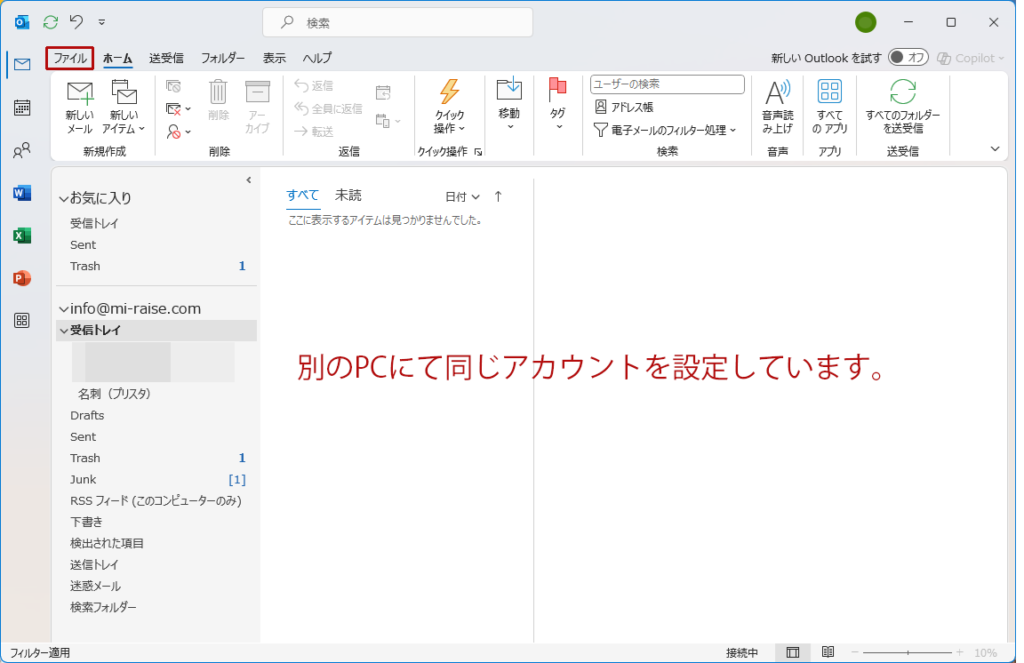
STEP2.「情報」→「ルールと通知の管理」をクリック

STEP3.「ルールと通知」ウィンドウが表示されたら「オプション」ボタンをクリック
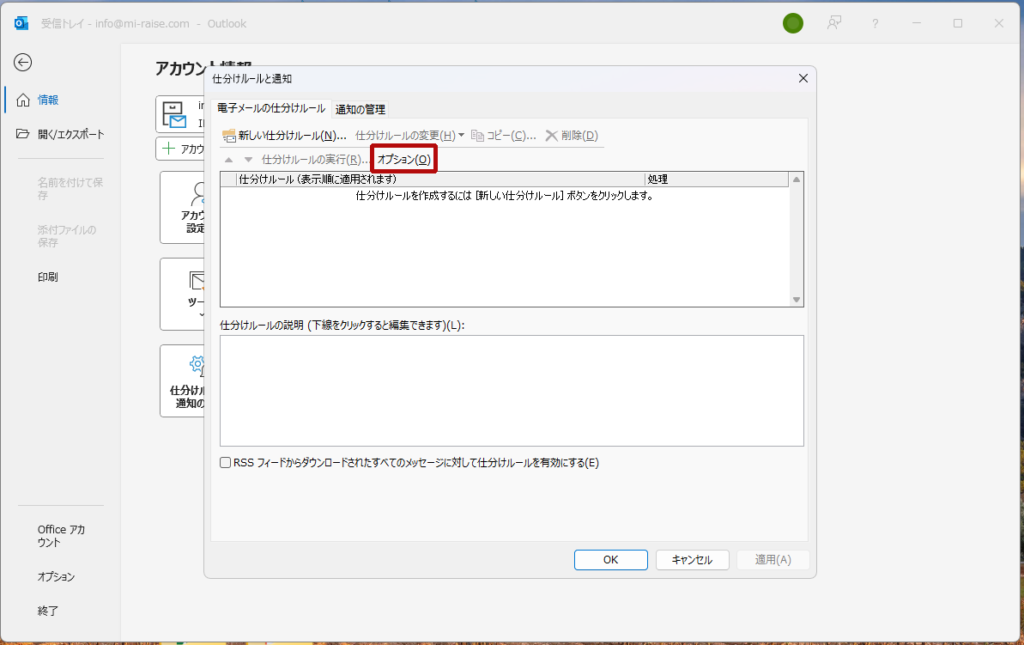
STEP4.「インポート」ボタンを選択
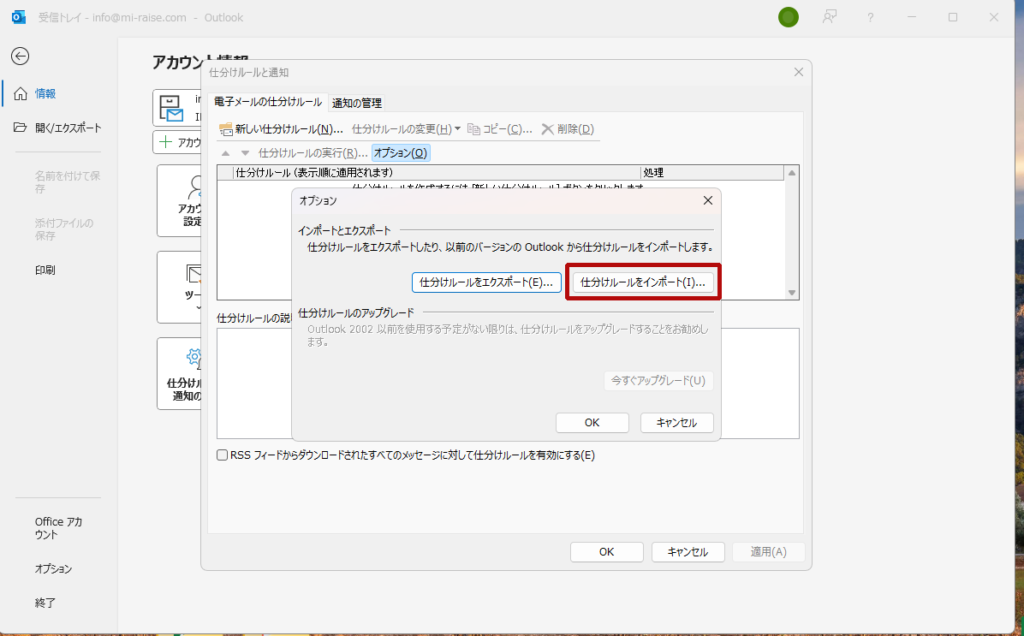
STEP5.旧PCでエクスポートした .rwzファイル を選択し、「開く」をクリック
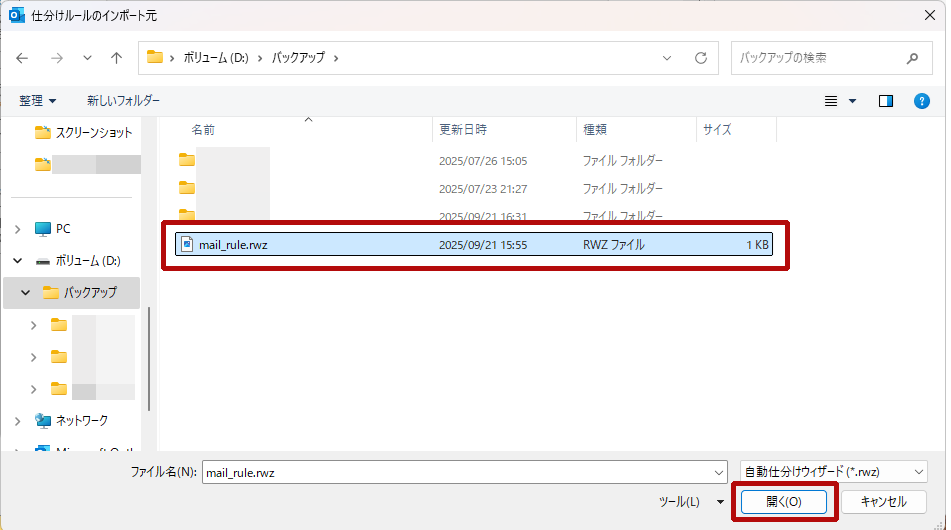
STEP6.ルールが一覧に追加されていることを確認し、「OK」をクリックする。
※必要に応じてルールのチェックをONにして有効化する
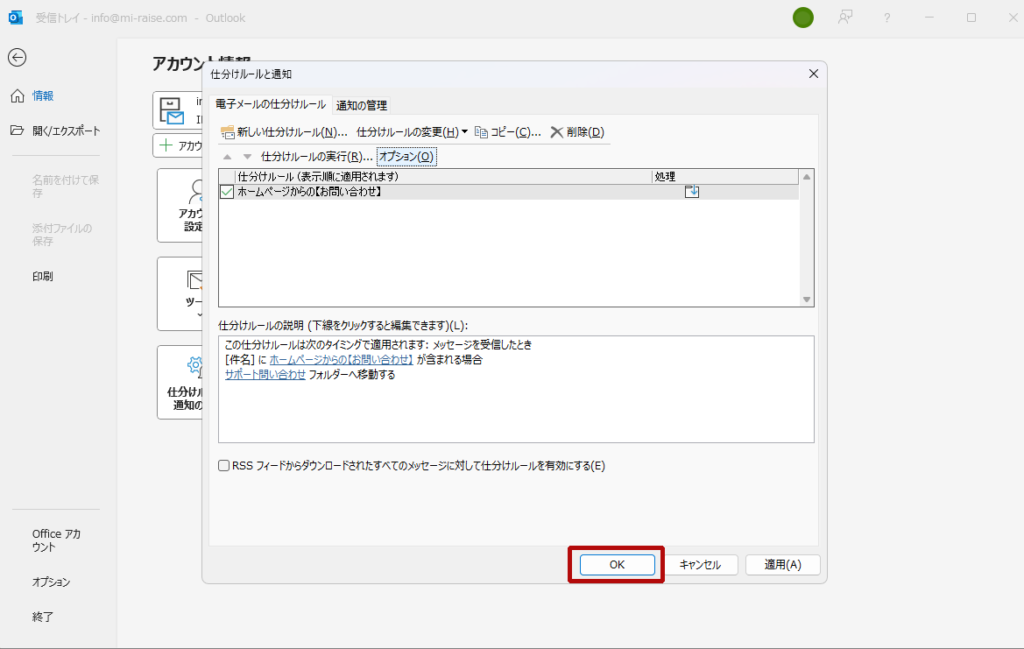
仕訳ルールのオプションに漏れがある場合(指定したフォルダへの移動の場合、そのフォルダが存在しないまたは違うフォルダを指定していた場合等)は下記のようにメッセージが表示される場合があります。
その場合該当するルールを確認し、修正をしてください。

注意事項
仕分けルール移行時には以下の点に注意してください。
1.移行元・移行先パソコンにてメールアカウントが一致していることが前提
メールアカウントの設定が異なると、ルールが正しく動作しない場合があります。
フォルダ指定がされている場合は、移行後にフォルダを再指定する必要があります。
2.ルールが無効になる場合がある
・移行先のパソコンにルールを移行後「ルールが使用できません」というエラーが表示されることがあります。
・その場合該当するルールを編集・再設定を行います。
3.ルールのバックアップをとっておく
・誤ってルールを削除、パソコンが壊れた場合に備えてエクスポートしたルールファイルはバックアップとして保存しておく
まとめ
Outlookの仕分けルールのエクスポート・インポートするには
・旧パソコンからルールをエクスポートしクラウドやUSBメモリ等に保存する(バックアップする)
・新パソコンにバックアップしたルールをインポートしてルールを反映させる
・同一のメールアカウントや指定するフォルダの一致が必要
仕分けルールは一度作成すると再設定が大変ですが、今回ご紹介した方法を使えば簡単に移行でき、業務効率化を維持できます。
パソコンの買い替えや、複数のパソコンでOutlookを使う際にはぜひ活用してみてください。
windows10の公式サポート終了するにあたり、現在パソコンの買い換えを行われている方が多くなっているかと思いますので参考にしていただけると幸いです。
MIRAISEではパソコンの買い替えやデータ移管のサポートも行っておりますので、何かあればお気軽にご相談ください。